Office365家庭版成员添加操作指南
1、首先使用主账号登录Microsoft官网,在账户管理界面找到【家庭成员】选项模块。建议使用最新版浏览器访问以确保功能显示完整,登录时需注意区分个人账户与工作账户的登录入口差异。
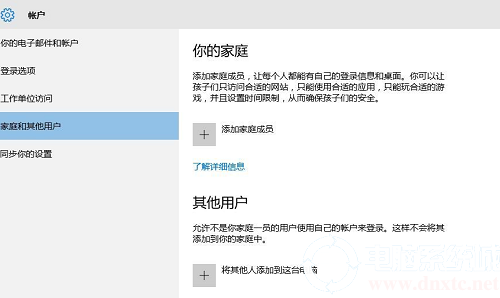
2、根据成员身份选择对应分类创建账户。系统提供「成人账户」与「儿童账户」两种类型,两者的主要区别在于儿童账户可启用家长监护功能。建议根据实际使用场景合理分配账户类型,例如工作伙伴选择成人账户,未成年子女使用儿童账户。
3、填写受邀成员的有效联系方式时,支持输入现有邮箱或手机号码。若添加对象没有独立联系方式,系统提供临时账户创建功能。需注意每个受邀成员必须拥有独立的验证方式,不可重复使用主账号的验证信息。
4、发送邀请后,受邀方会在24小时内收到包含激活链接的通知信息。建议提醒对方在PC端完成验证操作,部分移动设备可能因屏幕适配问题影响操作体验。若未及时收到邀请,可检查垃圾邮件箱或重新发送验证请求。
5、在官网的家庭组管理页面,管理员可实时查看邀请状态。对于未及时处理的邀请,支持通过「待处理成员」列表进行二次提醒。需要特别注意的是,新成员完成验证时需确保主账号已退出登录状态,避免出现账户冲突。
6、儿童账户激活后,建议立即配置家长控制功能。在「屏幕使用时间」设置中,可自定义应用程序使用时长、网站访问权限等管控策略。这些设置支持后期动态调整,建议定期检查以确保符合实际使用需求。
完成上述操作后,所有家庭成员即可独立使用完整版Office应用及1TB云存储空间。通过定期维护家庭组成员列表,可以灵活调整共享权限,当遇到账户数量已达上限的情况时,可移除非活跃成员释放名额。建议管理员定期检查订阅有效期,确保持续享受多人协作带来的效率提升。

